解决javascript:window.close()在chrome,Firefox下失效的问题_javascript技巧
window.close(),一看就知道是用来关闭浏览器窗口的方法。W3CSchool对该方法的解释如下:方法 close() 将关闭有 window 指定的顶层浏览器窗口。某个窗口可以通过调用 self.close() 或只调用 close() 来关闭其自身。只有通过 JavaScript 代码打开的窗口才能够由 JavaScript 代码关闭。这阻止了恶意的脚本终止用户的浏览器。
在IE中,window.close()能生效,在生效的时候,会弹出提示框,询问你是否关闭该窗口,如图:
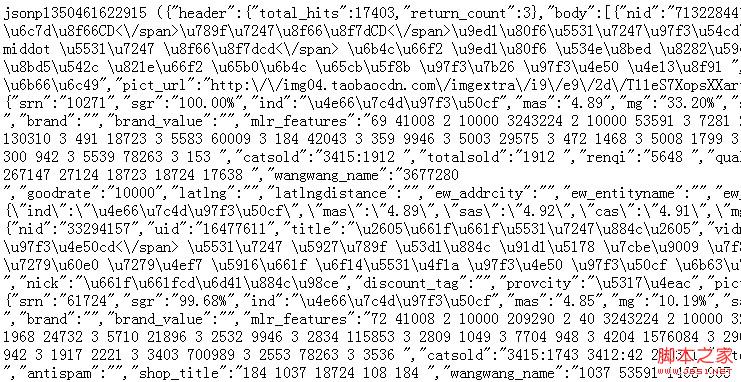
点击“是”,可以直接关闭该窗口。是这段代码在chrome和Firefox下面不会生效。针对chrome浏览器,可以在编写如下代码,使之生效:
window.open('','_self','');
window.close();
先通过window.open()在本窗口打开一个页面,然后再通过window.close()方法关闭。这应验了这句话:“只有通过 JavaScript 代码打开的窗口才能够由 JavaScript 代码关闭”。
这段代码对IE和chrome都是有效的,但是在firefox下面无效。需要对firefox进行如下操作:
1.在Firefox地址栏里输入 about:config
2.在配置列表中找到 dom.allow_scripts_to_close_windows
3.点右键的选切换把上面的false修改为true即可。
注:默认是false,是为了防止脚本乱关窗口
FireFox中做如此设置以后,直接使用“window.close()”即可对窗口关闭。

Outils d'IA chauds

Undresser.AI Undress
Application basée sur l'IA pour créer des photos de nu réalistes

AI Clothes Remover
Outil d'IA en ligne pour supprimer les vêtements des photos.

Undress AI Tool
Images de déshabillage gratuites

Clothoff.io
Dissolvant de vêtements AI

AI Hentai Generator
Générez AI Hentai gratuitement.

Article chaud

Outils chauds

Bloc-notes++7.3.1
Éditeur de code facile à utiliser et gratuit

SublimeText3 version chinoise
Version chinoise, très simple à utiliser

Envoyer Studio 13.0.1
Puissant environnement de développement intégré PHP

Dreamweaver CS6
Outils de développement Web visuel

SublimeText3 version Mac
Logiciel d'édition de code au niveau de Dieu (SublimeText3)

Sujets chauds
 1359
1359
 52
52
 Qu'est-ce que Updater.exe dans Windows 11/10 ? Est-ce le processus Chrome ?
Mar 21, 2024 pm 05:36 PM
Qu'est-ce que Updater.exe dans Windows 11/10 ? Est-ce le processus Chrome ?
Mar 21, 2024 pm 05:36 PM
Chaque application que vous exécutez sous Windows dispose d'un programme de composants pour la mettre à jour. Ainsi, si vous utilisez Google Chrome ou Google Earth, il exécutera une application GoogleUpdate.exe, vérifiera si une mise à jour est disponible, puis la mettra à jour en fonction des paramètres. Cependant, si vous ne le voyez plus et voyez à la place un processus updater.exe dans le Gestionnaire des tâches de Windows 11/10, il y a une raison à cela. Qu'est-ce que Updater.exe dans Windows 11/10 ? Google a déployé des mises à jour pour toutes ses applications comme Google Earth, Google Drive, Chrome, etc. Cette mise à jour apporte
 Quel fichier est crdownload ?
Mar 08, 2023 am 11:38 AM
Quel fichier est crdownload ?
Mar 08, 2023 am 11:38 AM
crdownload est un fichier cache de téléchargement du navigateur Chrome, qui est un fichier qui n'a pas été téléchargé ; le fichier crdownload est un format de fichier temporaire utilisé pour stocker les fichiers téléchargés à partir du disque dur. Il peut aider les utilisateurs à protéger l'intégrité des fichiers lors du téléchargement de fichiers et à éviter d'être endommagé. . Interruption ou arrêt inattendu. Les fichiers CRDownload peuvent également être utilisés pour sauvegarder des fichiers, permettant aux utilisateurs de sauvegarder des copies temporaires de fichiers ; si une erreur inattendue se produit pendant le téléchargement, les fichiers CRDownload peuvent être utilisés pour restaurer les fichiers téléchargés.
 Que faire si Chrome ne peut pas charger les plugins
Nov 06, 2023 pm 02:22 PM
Que faire si Chrome ne peut pas charger les plugins
Nov 06, 2023 pm 02:22 PM
L'incapacité de Chrome à charger les plug-ins peut être résolue en vérifiant si le plug-in est installé correctement, en désactivant et en activant le plug-in, en vidant le cache du plug-in, en mettant à jour le navigateur et les plug-ins, en vérifiant la connexion réseau et essayer de charger le plug-in en mode navigation privée. La solution est la suivante : 1. Vérifiez si le plug-in a été installé correctement et réinstallez-le ; 2. Désactivez et activez le plug-in, cliquez sur le bouton Désactiver, puis cliquez à nouveau sur le bouton Activer. 3. Supprimez le plug-in ; -dans le cache, sélectionnez Options avancées > Effacer les données de navigation, vérifiez les images et les fichiers du cache et effacez tous les cookies, cliquez sur Effacer les données.
 Comment résoudre le problème selon lequel Google Chrome ne peut pas ouvrir les pages Web
Jan 04, 2024 pm 10:18 PM
Comment résoudre le problème selon lequel Google Chrome ne peut pas ouvrir les pages Web
Jan 04, 2024 pm 10:18 PM
Que dois-je faire si la page Web de Google Chrome ne peut pas être ouverte ? De nombreux amis aiment utiliser Google Chrome. Bien sûr, certains amis constatent qu'ils ne peuvent pas ouvrir les pages Web normalement ou que les pages Web s'ouvrent très lentement pendant l'utilisation. Alors, que devez-vous faire si vous rencontrez cette situation ? Jetons un coup d'œil à la solution au problème selon lequel les pages Web de Google Chrome ne peuvent pas être ouvertes avec l'éditeur. Solution au problème selon lequel la page Web de Google Chrome ne peut pas être ouverte Méthode 1. Afin d'aider les joueurs qui n'ont pas encore réussi le niveau, découvrons les méthodes spécifiques de résolution du puzzle. Tout d'abord, cliquez avec le bouton droit sur l'icône du réseau dans le coin inférieur droit et sélectionnez « Paramètres réseau et Internet ». 2. Cliquez sur « Ethernet », puis cliquez sur « Modifier les options de l'adaptateur ». 3. Cliquez sur le bouton "Propriétés". 4. Double-cliquez pour ouvrir i
 Quel est le répertoire d'installation de l'extension du plug-in Chrome ?
Mar 08, 2024 am 08:55 AM
Quel est le répertoire d'installation de l'extension du plug-in Chrome ?
Mar 08, 2024 am 08:55 AM
Quel est le répertoire d’installation de l’extension du plug-in Chrome ? Dans des circonstances normales, le répertoire d'installation par défaut des extensions de plug-in Chrome est le suivant : 1. L'emplacement du répertoire d'installation par défaut des plug-ins Chrome dans Windows XP : C:\DocumentsandSettings\username\LocalSettings\ApplicationData\Google\Chrome\UserData\ Default\Extensions2. chrome dans Windows7 Emplacement du répertoire d'installation par défaut du plug-in : C:\Users\username\AppData\Local\Google\Chrome\User
 Comment supprimer Firefox Snap dans Ubuntu Linux ?
Feb 21, 2024 pm 07:00 PM
Comment supprimer Firefox Snap dans Ubuntu Linux ?
Feb 21, 2024 pm 07:00 PM
Pour supprimer FirefoxSnap dans UbuntuLinux, vous pouvez suivre ces étapes : Ouvrez un terminal et connectez-vous à votre système Ubuntu en tant qu'administrateur. Exécutez la commande suivante pour désinstaller FirefoxSnap : sudosnapremovefirefox Vous serez invité à saisir votre mot de passe administrateur. Entrez votre mot de passe et appuyez sur Entrée pour confirmer. Attendez la fin de l’exécution de la commande. Une fois terminé, FirefoxSnap sera complètement supprimé. Notez que cela supprimera les versions de Firefox installées via le gestionnaire de packages Snap. Si vous avez installé une autre version de Firefox par d'autres moyens (tels que le gestionnaire de packages APT), vous ne serez pas affecté. Suivez les étapes ci-dessus
 que signifie chrome
Aug 07, 2023 pm 01:18 PM
que signifie chrome
Aug 07, 2023 pm 01:18 PM
Chrome signifie navigateur, un navigateur Web développé par Google. Il a été lancé pour la première fois en 2008 et est rapidement devenu l'un des navigateurs les plus populaires au monde. Son nom vient de la conception de l'interface du navigateur en raison de sa fonctionnalité emblématique. en haut de la fenêtre, et l'apparence de cette barre d'onglets est très similaire au métal chromé.
 Comment rechercher du texte dans tous les onglets de Chrome et Edge
Feb 19, 2024 am 11:30 AM
Comment rechercher du texte dans tous les onglets de Chrome et Edge
Feb 19, 2024 am 11:30 AM
Ce didacticiel vous montre comment rechercher du texte ou des phrases spécifiques sur tous les onglets ouverts dans Chrome ou Edge sous Windows. Existe-t-il un moyen d'effectuer une recherche de texte sur tous les onglets ouverts dans Chrome ? Oui, vous pouvez utiliser une extension Web externe gratuite dans Chrome pour effectuer des recherches de texte sur tous les onglets ouverts sans avoir à changer d'onglet manuellement. Certaines extensions comme TabSearch et Ctrl-FPlus peuvent vous aider à y parvenir facilement. Comment rechercher du texte dans tous les onglets de Google Chrome ? Ctrl-FPlus est une extension gratuite qui permet aux utilisateurs de rechercher facilement un mot, une expression ou un texte spécifique dans tous les onglets de la fenêtre de leur navigateur. Cette extension




